ChatGPT 虽然很强大, 但不出意外的话,大部分中国的用户都无法正常使用它。今天分享的是另一款 AI:Claude,它是由 OpenAI 前副总裁以及核心人物离职后制造的产品,因此它使用的是与 ChatGPT 同源的技术,能力是完全不输 ChatGPT 的。最重要的是,Claude 目前完全免费,不用翻墙就能使用
效果演示
![图片[1]-Claude 使用教程-JACK小桔子の小屋](https://jackxjz-1305559756.cos.ap-guangzhou.myqcloud.com/blog/Claude/img15.png)
![图片[2]-Claude 使用教程-JACK小桔子の小屋](https://jackxjz-1305559756.cos.ap-guangzhou.myqcloud.com/blog/Claude/img16.png)
![图片[3]-Claude 使用教程-JACK小桔子の小屋](https://jackxjz-1305559756.cos.ap-guangzhou.myqcloud.com/blog/Claude/img17.png)
![图片[4]-Claude 使用教程-JACK小桔子の小屋](https://jackxjz-1305559756.cos.ap-guangzhou.myqcloud.com/blog/Claude/img18.png)
![图片[5]-Claude 使用教程-JACK小桔子の小屋](https://jackxjz-1305559756.cos.ap-guangzhou.myqcloud.com/blog/Claude/img19.png)
![图片[6]-Claude 使用教程-JACK小桔子の小屋](https://jackxjz-1305559756.cos.ap-guangzhou.myqcloud.com/blog/Claude/img20.png)
注册&使用教程
- 打开 Slack 的官网,注册一个账号

Slack 的官网
![图片[8]-Claude 使用教程-JACK小桔子の小屋](https://jackxjz-1305559756.cos.ap-guangzhou.myqcloud.com/blog/Claude/img1.png)
![图片[9]-Claude 使用教程-JACK小桔子の小屋](https://jackxjz-1305559756.cos.ap-guangzhou.myqcloud.com/blog/Claude/img2.png)
![图片[10]-Claude 使用教程-JACK小桔子の小屋](https://jackxjz-1305559756.cos.ap-guangzhou.myqcloud.com/blog/Claude/img3.png)
![图片[11]-Claude 使用教程-JACK小桔子の小屋](https://jackxjz-1305559756.cos.ap-guangzhou.myqcloud.com/blog/Claude/img4.png)
![图片[12]-Claude 使用教程-JACK小桔子の小屋](https://jackxjz-1305559756.cos.ap-guangzhou.myqcloud.com/blog/Claude/img5.png)
![图片[13]-Claude 使用教程-JACK小桔子の小屋](https://jackxjz-1305559756.cos.ap-guangzhou.myqcloud.com/blog/Claude/img6.png)
![图片[14]-Claude 使用教程-JACK小桔子の小屋](https://jackxjz-1305559756.cos.ap-guangzhou.myqcloud.com/blog/Claude/img7.png)
![图片[15]-Claude 使用教程-JACK小桔子の小屋](https://jackxjz-1305559756.cos.ap-guangzhou.myqcloud.com/blog/Claude/img8.png)
- 打开 Claude | Slack 应用目录,将 Claude 添加至 Slack

Claude | Slack 应用目录
![图片[17]-Claude 使用教程-JACK小桔子の小屋](https://jackxjz-1305559756.cos.ap-guangzhou.myqcloud.com/blog/Claude/img9.png)
![图片[18]-Claude 使用教程-JACK小桔子の小屋](https://jackxjz-1305559756.cos.ap-guangzhou.myqcloud.com/blog/Claude/img10.png)
![图片[19]-Claude 使用教程-JACK小桔子の小屋](https://jackxjz-1305559756.cos.ap-guangzhou.myqcloud.com/blog/Claude/img11.png)
- 如果上面的链接无法添加 Claude,可以试试下面这个链接;如果还是不行,可以试试翻墙再添加
Claude in Slack
- 回到 Slack,可以看到左侧的应用中出现了 Claude,点击进入
![图片[21]-Claude 使用教程-JACK小桔子の小屋](https://jackxjz-1305559756.cos.ap-guangzhou.myqcloud.com/blog/Claude/img12.png)
- 随便说一句话,点击
Agree 按钮同意协议后,就能正常开始对话了
![图片[22]-Claude 使用教程-JACK小桔子の小屋](https://jackxjz-1305559756.cos.ap-guangzhou.myqcloud.com/blog/Claude/img13.png)
![图片[23]-Claude 使用教程-JACK小桔子の小屋](https://jackxjz-1305559756.cos.ap-guangzhou.myqcloud.com/blog/Claude/img14.png)
© 版权声明
本站网络名称:
JACK小桔子的小屋
本站永久网址:
https://www.jackxjz.com/
网站侵权说明:
本网站的文章部分内容可能来源于网络,仅供大家学习与参考,如有侵权,请联系站长QQ1140535362删除处理
1 本站一切资源不代表本站立场,并不代表本站赞同其观点和对其真实性负责
2 本站一律禁止以任何方式发布或转载任何违法的相关信息,访客发现请向站长举报
3 本站资源大多存储在网盘,如发现链接失效,请联系我们我们会第一时间更新
1 本站一切资源不代表本站立场,并不代表本站赞同其观点和对其真实性负责
2 本站一律禁止以任何方式发布或转载任何违法的相关信息,访客发现请向站长举报
3 本站资源大多存储在网盘,如发现链接失效,请联系我们我们会第一时间更新
THE END


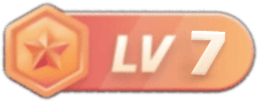

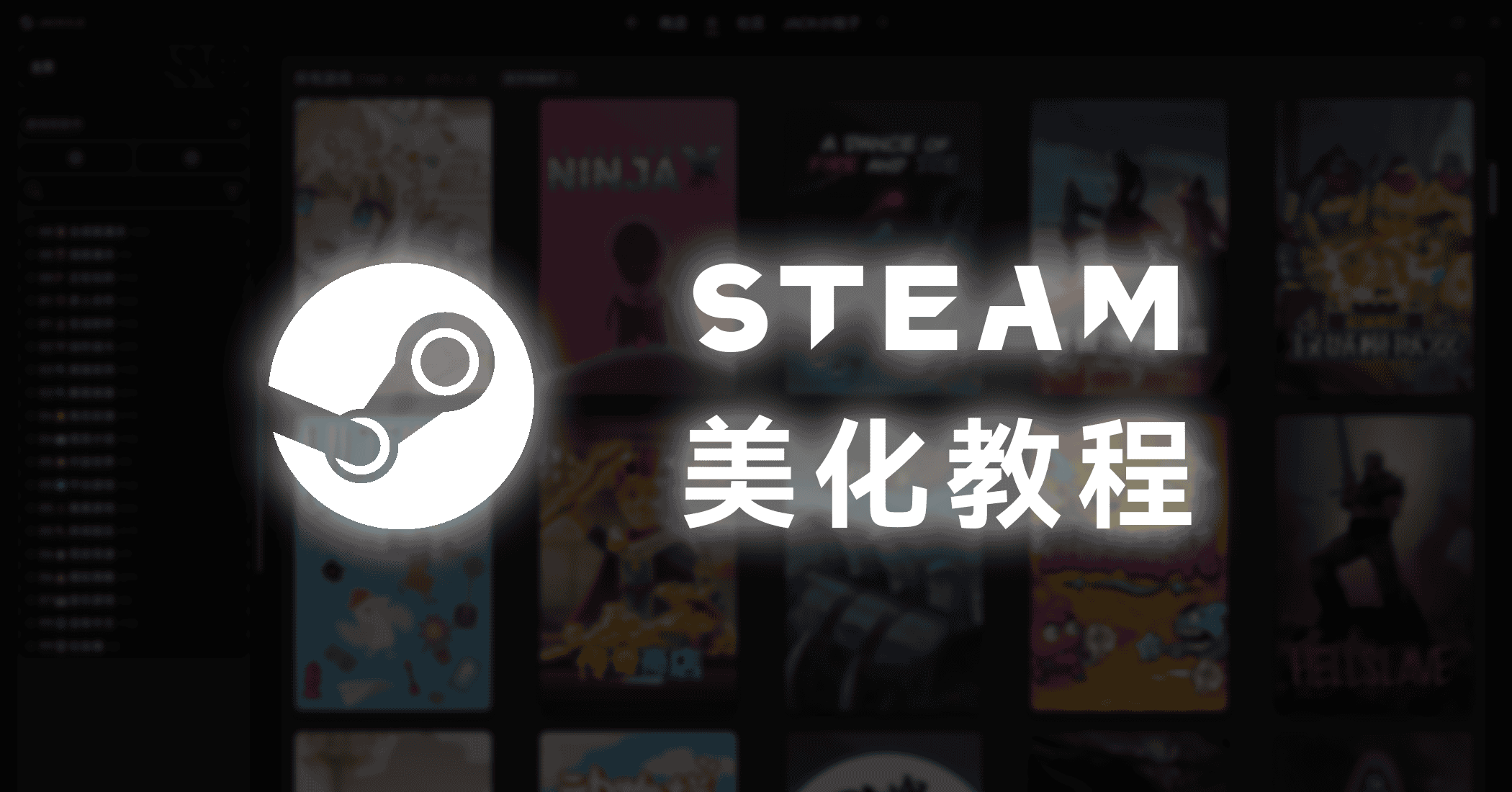
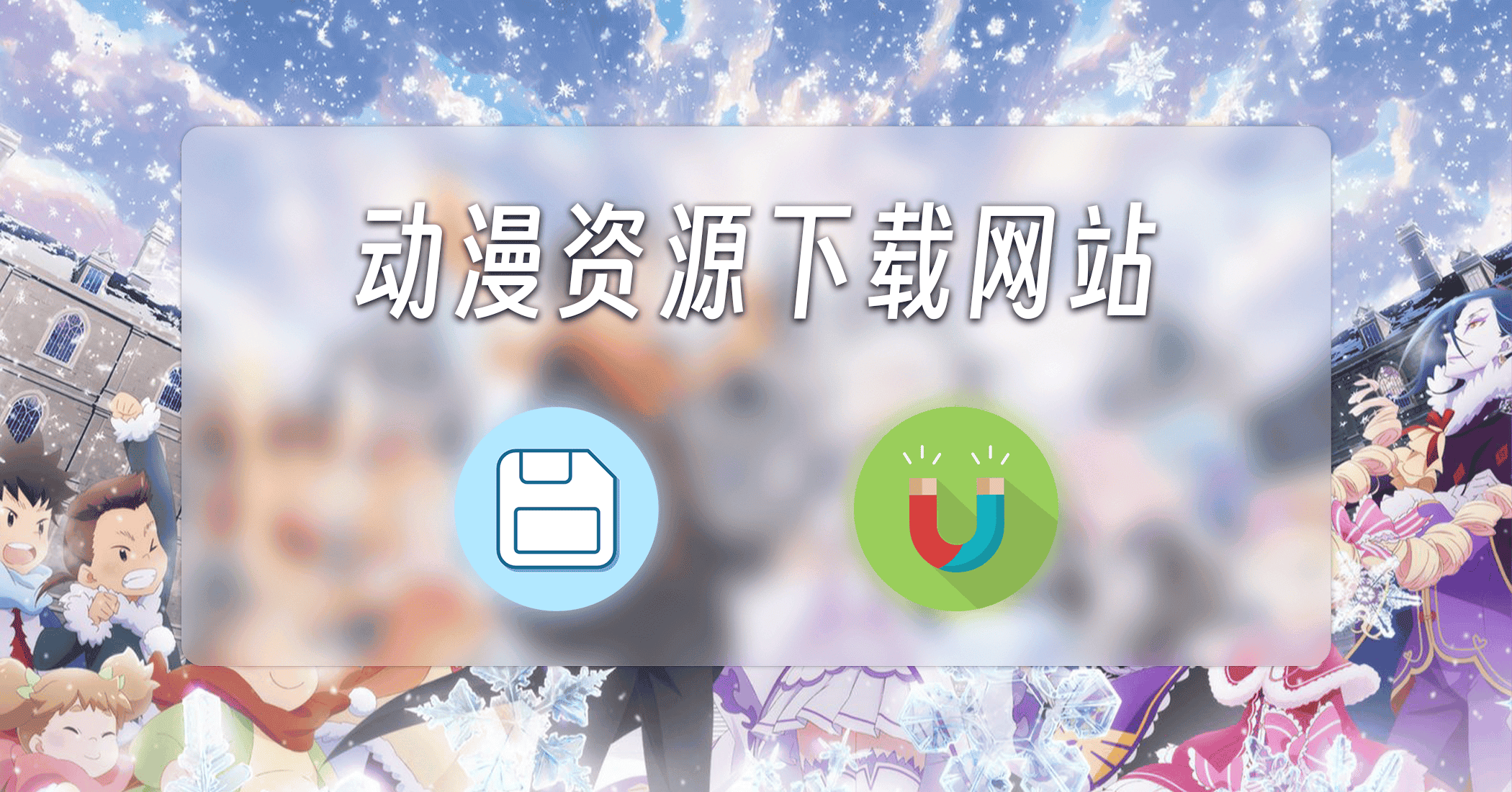



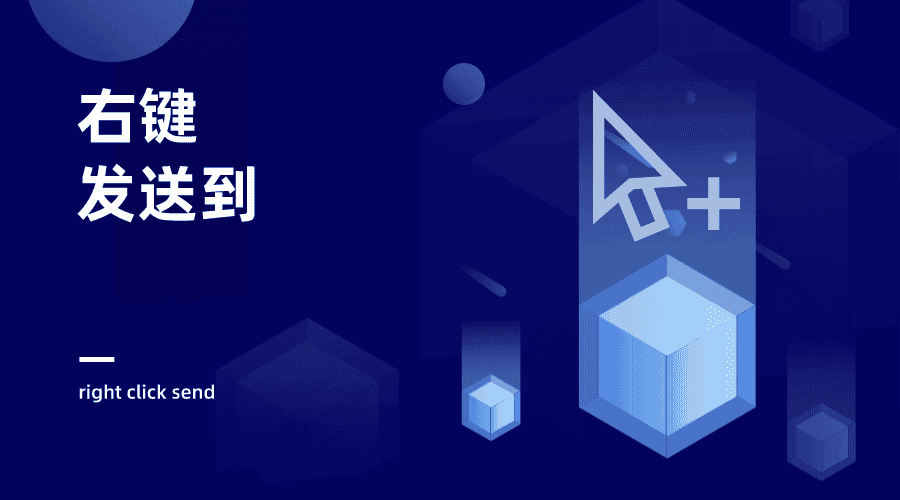
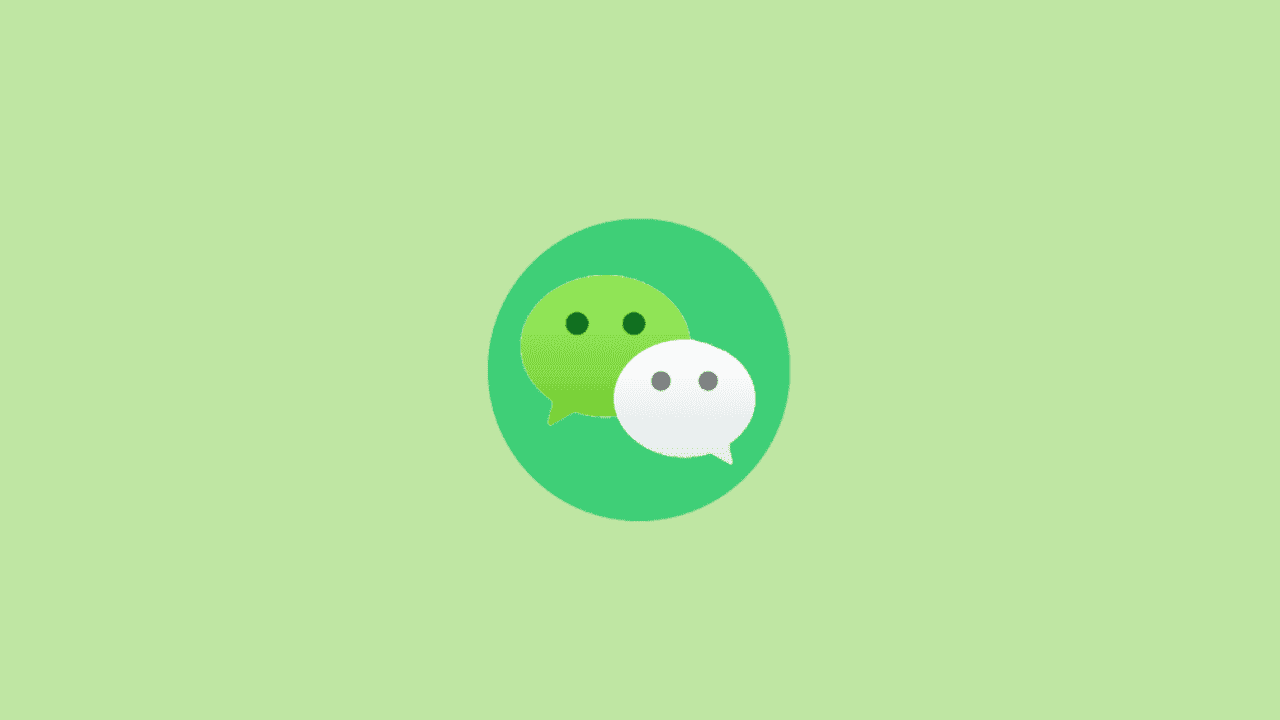



暂无评论内容